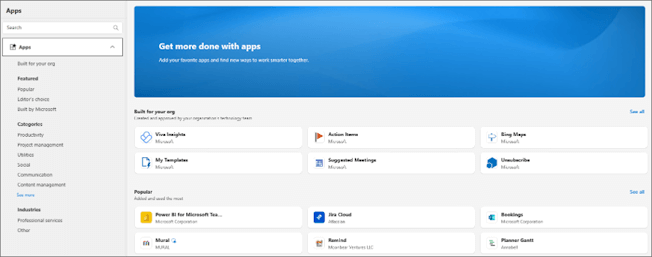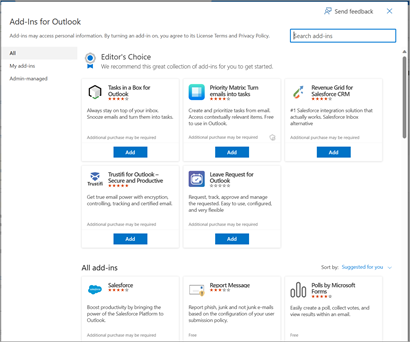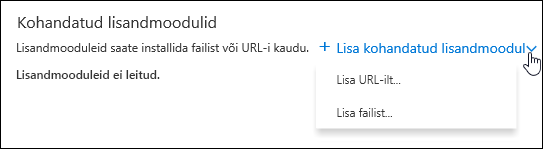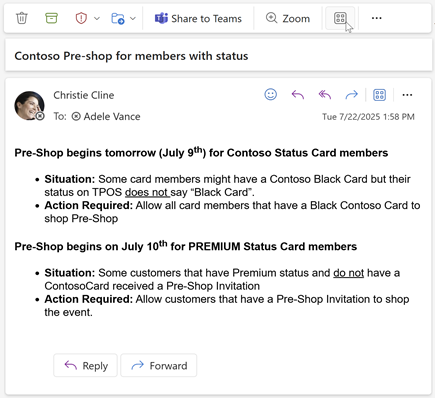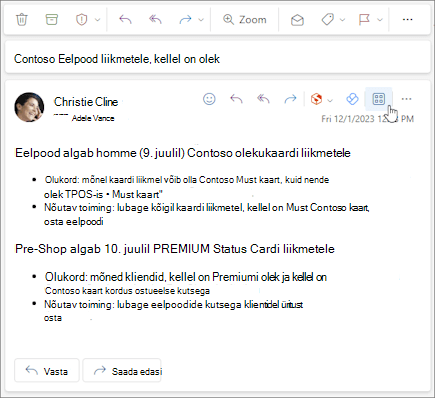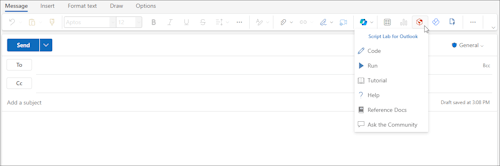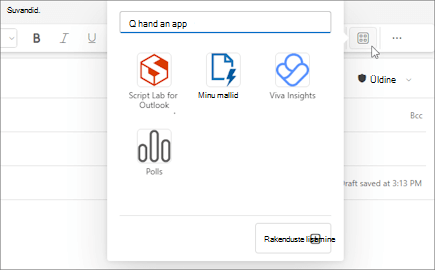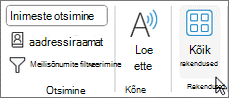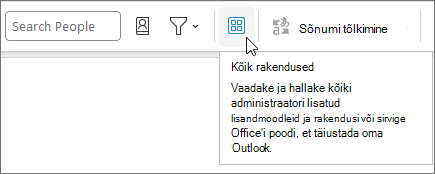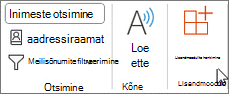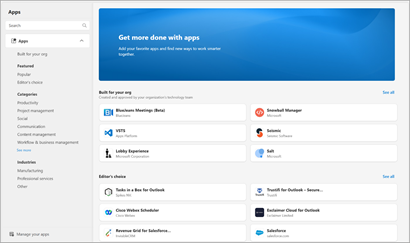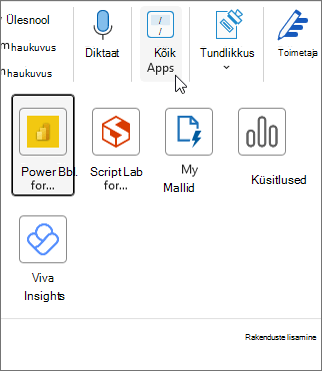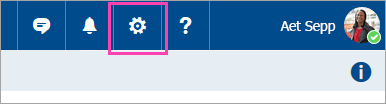Lisandmoodulite kasutamine Outlookis
Rakenduskoht
Outlooki lisandmoodulid pakuvad lahendusi Outlookiga suhtlemiseks ning sõnumite ja kohtumistega seotud ülesannete täitmiseks Outlookist lahkumata.
Kuigi mõned lisandmoodulid installib teie meiliadministraator, saate muud lisandmoodulid installida Office'i poest või failist.
Valige altpoolt kasutatava Outlooki versiooni vahekaart. Milline Outlooki versioon mul on?
Märkus.: Kui selle menüü Uus Outlook juhised ei toimi, ei pruugi te uut Outlooki Windowsi jaoks veel kasutada. Valige Klassikaline Outlook ja täitke hoopis need juhised.
Installige lisandmoodulid poest | Installi kohandatud lisandmoodulid | IT-Haldus installitud lisandmoodulid | Lisandmooduli | kasutamineLisandmoodulite saadavus ühispostkastides| Lisandmooduli kustutamine
Lisandmooduli installimine Office'i poest uus Outlook
-
Avage uus Outlook navigeerimisriba ja valige Veel rakendusi > Lisa rakendusi.
Näpunäide.: Kui soovite installida lisandmooduli otse sõnumist või kohtumisest, pääsete poele juurde ka nupu Rakendused kaudu. Juhised selle kohta, kuidas leida meiliüksuse lugemise või koostamise ajal lisandmoodulitele juurdepääsemiseks nuppu Rakendused , leiate teemast Lisandmooduli kasutamine Outlookis.
-
Otsige lehel Rakendused saadaolevast loendist soovitud lisandmoodulit. Kui otsite lisandmoodulit ka pärast seda, sisestage selle nimi otsinguväljale. Kui leiate lisandmooduli, mida soovite installida, valige see, et saada lisateavet lisandmooduli kohta ja vaadata üle selle privaatsuspoliitika.
-
Kui olete valmis lisandmoodulit installima, valige Lisa.
uus Outlook failist kohandatud lisandmooduli installimine
-
Avage eelistatud brauseris Outlooki veebirakendus ja avaneb Aken Outlooki lisandmoodulid.
Märkus.: Kohandatud lisandmoodulite installimine XML-failist on praegu saadaval ainult dialoogiboksis Outlooki lisandmoodulid. Meeskond töötab selle nimel, et toetada seda funktsiooni Outlooki uues poes (kõik rakendused> Lisa rakendusi).
-
Valige Minu lisandmoodulid.
-
Valige jaotises Kohandatud lisandmoodulidkäsk Lisa kohandatud lisandmooduleid ja seejärel valige Lisa failist.
Märkus.: Suvand Lisa URL-ist pole enam kohandatud Outlooki lisandmooduli installimiseks saadaval. Ajutise lahendusena avage lisandmooduli faili allalaadimiseks eelistatud brauseris URL ja seejärel kasutage selle installimiseks suvandit Lisa failist .
-
Valige lisandmooduli XML-fail.
-
Lisandmooduli installimiseks valige Installi.
IT-administraatori installitud lisandmoodulid
Kui olete organisatsiooni liige ja it-administraator installib teile uue lisandmooduli, on lisandmoodil saadaval lugemis- või koostamispinnal, kus see on loodud töötama. Lisateavet lisandmoodulile juurdepääsu kohta leiate teemast Lisandmooduli kasutamine Outlookis.
Lisandmooduli kasutamine uus Outlook
Lisandmooduli installimise asukoht oleneb sellest, kas loete või koostate meiliüksust.
Lisandmooduli kasutamine uus Outlook sõnumi lugemisel
-
Valige lugemispaanil sõnum või avage sõnum eraldi aknas.
-
Valige lindil Rohkem rakendusi või Sõnumi toiminguribal Rakendused.Lindi suvand Veel rakendusi.
-
Valige lisandmoodum, mida soovite kasutada.
Näpunäide.: Saate oma lisandmoodulitele kiiresti juurde pääseda, kinnitades need lindile ja toiminguribale. Lisandmooduli kinnitamiseks valige lindil Rohkem rakendusi. Seejärel paremklõpsake vastavat lisandmoodulit ja valige Kinnita. Lisandmooduk kuvatakse sõnumi lindil ja toiminguribal.Lisandmooduli eemaldamiseks järgige samu juhiseid, et avada menüü Veel rakendusi ja seejärel valige vastavas lisandmoodulis Eemalda .
Lisandmooduli kasutamine sõnumi koostamisel uus Outlook
-
Saate luua uue sõnumi või vastata olemasolevale sõnumile.
-
Valige lindil menüü Sõnum ja seejärel valige lisandmoodal, mida soovite kasutada.
Lisandmooduli kasutamine uus Outlook koosoleku või kohtumise vaatamisel või plaanimisel
-
Avage olemasolev kohtumine või looge uus kohtumine.
Näpunäide.: Kui soovite lisandmoodulit kasutada olemasoleval koosolekul või kohtumisel, peate lindi kuvamiseks avama koosoleku või kohtumise hüpikaknas.
-
Valige lindil lisandmoodum, mida soovite kasutada.
Lisandmooduli kättesaadavus ühenduseta režiimis
Kui teie arvuti on võrguühenduseta, pole Outlooki lisandmoodulid ning Microsoft 365 ja Coplot-i pood saadaval. Järgmises tabelis kirjeldatakse teatud tüüpi lisandmoodulite käitumist, kui teie arvuti on võrguühenduseta või kui sellel on hootine ühendus.
Näpunäited:
-
Kui vajate abi kasutatava lisandmooduli tüübi tuvastamiseks, pöörduge oma ettevõtte tehnilise toe meeskonna poole.
-
Administraatorite jaoks saate konfigureerida postkastipoliitikad nii, et lisandmoodulid kontrolliksid enne võrguühenduse taastamisel sõnumite vastavust nõuetele. Lisateavet leiate teema Outlooki lisandmoodulite arendamine Windowsi uue Outlooki jaoks jaotisest "Lisandmooduli kättesaadavus ühenduseta režiimis".
|
Stsenaarium |
Tööpaan ja kasutajaliidese vähem lisandmoodulid |
Sündmusepõhised lisandmoodulid |
|---|---|---|
|
Outlooki käivitamisel Puudub Interneti-ühendus |
Installitud lisandmoodleid ei kuvata lindil ega toiminguribal. |
Kuna Outlook ei saa määratleda, millised lisandmoodulid installitakse ühenduseta režiimis, ei saa sündmusepõhiseid lisandmoodleid käivitada, kui sündmus, mida need käitlevad. Näiteks ei saa lisandmoodal uue sõnumi loomisel teie isikupärastatud signatuuri automaatselt lisada. Kui kasutate lisandmoodulit, mis kontrollib väljaminevaid sõnumeid enne nende saatmist, salvestatakse teie väljamineva meili sõnum ühenduseta režiimis saatmise ajal sõltuvalt teie ettevõttele rakendatud postkastipoliitikast kas kausta Mustandid või Välja . Kausta Välja salvestatud sõnumid saadetakse võrguühenduse taastamisel automaatselt. Siiski peate käsitsi saatma kõik kausta Mustandid salvestatud sõnumid. Abi saamiseks pöörduge oma ettevõtte tehnilise toe meeskonna poole. |
|
Ühendus luuakse pärast Outlooki käivitamist ühenduseta režiimis |
Installitud lisandmoodulid kuvatakse lindil ja toiminguribal. |
Outlook tuvastab, millised lisandmoodulid on installitud. Installitud lisandmoodulid võivad käivituda siis, kui toimub nende pidemega sündmus. |
|
Arvuti kaotab ühenduse Outlooki kasutamise ajal |
Kui ühendus Outlooki kasutamisel katkeb, siis teie installitud lisandmoodulid ei tööta. Kuvatakse dialoogiboks või teatis, mis teavitab, et töötate ühenduseta režiimis. |
Kui ühendus katkeb, erineb käitumine olenevalt installitud sündmusepõhise lisandmooduli tüübist. Saatmisel töötavad lisandmoodulid. Käitumine oleneb lisandmooduli konfiguratsioonist. Lisateabe saamiseks pöörduge oma ettevõtte tehnilise toe meeskonna poole. Muud sündmusepõhised lisandmoodulid: lisandmoodust ei aktiveerita, kui toimub sündmus, mida see töödeldakse. |
|
Ühendus taastatakse |
Installitud lisandmoodulid saavad toiminguid uuesti käitada. |
Installitud lisandmoodulid jätkavad nende ilmnemisel töötlemissündmusi. Kausta Välja salvestatud sõnumid saadetakse võrguühenduse taastamisel automaatselt. Siiski peate käsitsi saatma kõik kausta Mustandid salvestatud sõnumid, et kohaldatavad sündmusepõhised lisandmoodulid saaksid neid vastavuskontrollides kontrollida. Abi saamiseks pöörduge oma ettevõtte tehnilise toe meeskonna poole. |
Lisateavet uues Outlooki Windowsi versioonis ühenduseta töötamise kohta leiate teemast Ühenduseta töötamine Outlookis.
Lisandmooduli kustutamine uus Outlook
-
Avage navigeerimisriba ja valige
-
Valige lehel Rakendused käsk Halda rakendusi.
-
Otsige jaotises Rakenduste haldamine üles rakendus, mille soovite kustutada, ja valige Rohkem suvandeid > Eemalda.
Installige lisandmoodulid poest | Installi kohandatud lisandmoodulid | Lisandmooduli | kasutamineLisandmooduli kättesaadavus ühispostkastides
Office'i poest lisandmooduli installimine klassikalises Outlookis
-
Avage klassikaline Outlook.
-
Valige lindil Avaleht > Kõik rakendused. Kui teie Outlooki klientrakenduses on konfigureeritud lihtsustatud lint , valige lindil kolmikpunkti nupp (...) ja seejärel valige Kõik rakendused.
Märkused:
-
Alates Versioonist Outlook for Windows 2303 (järk 16215.10000) asendab nupp Kõik rakendused lindil nupuHangi lisandmoodulidinstallitud lisandmoodulite kuvamiseks ja Office'i poe avamiseks. Kui kasutate Outlooki varasemat versiooni, kuvatakse hoopis nupp Hangi lisandmoodulid .
-
Kui te ei näe lindil valikut Kõik rakendused , on võimalik, et teie administraator on lisandmoodulid teie asutuse jaoks välja lülitanud.
-
-
Olenevalt klassikalisest Outlooki versioonist või konto tüübist valige Lisa rakendusi või Hangi lisandmoodulid.
-
Kuvatav dialoogiboks oleneb sellest, kas teil oli võimalus "Lisa rakendusi " või " Hangi lisandmoodulid ".Kui valisite käsu Lisa rakendusi, kuvatakse dialoogiboks Rakendused .
-
Kui olete valmis lisandmoodulit installima, valige Lisa.
Kohandatud lisandmooduli installimine XML-failist
-
Avage eelistatud brauseris https://aka.ms/olksideload. See avab Outlooki veebirakendus ja laadib mõne sekundi pärast dialoogiboksi Outlooki lisandmoodulid.
Märkus.: Kohandatud lisandmoodulite installimine XML-failist on praegu saadaval ainult dialoogiboksis Outlooki lisandmoodulid . Meeskond töötab selle nimel, et toetada seda funktsiooni Outlooki uues poes (kõik rakendused > Lisa rakendusi).
-
Valige Minu lisandmoodulid.
-
Valige jaotises Kohandatud lisandmoodulid käsk Lisa kohandatud lisandmooduleid ja seejärel valige Lisa failist.
Märkus.: Suvand Lisa URL-ist pole enam kohandatud Outlooki lisandmooduli installimiseks saadaval. Ajutise lahendusena avage lisandmooduli faili allalaadimiseks eelistatud brauseris URL ja seejärel kasutage selle installimiseks suvandit Lisa failist .
-
Valige lisandmooduli XML-fail.
-
Lisandmooduli installimiseks valige Installi .
Lisandmooduli kasutamine klassikalises Outlookis
Olenevalt installitud lisandmooduli tüübist kuvatakse see Outlookis ühel järgmistest piirkondadest.
NB!:
-
Veenduge, et Outlooki lugemispaani väärtuseks oleks seatud Paremal või All. Muul juhul pole lisandmoodulid saadaval. Lugemispaani konfigureerimiseks valige Lugemispaani> Vaade .
-
Kui lähete klassikaliselt Outlooki Windowsi versioonilt üle uuele Outlooki Windowsi versioonile, võtke arvesse, et lisandmoodulite asukoht on iga kliendi puhul erinev. Lisandmoodulite asukoht uues Outlooki Windowsi versioonis oleneb sellest, kas loete või koostate meiliüksust. Juhised lisandmoodulite kasutamise kohta uues Outlooki Windowsi versioonis leiate teemast Lisandmoodulite kasutamine uues Outlooki Windowsi versioonis.
Klassikalise Outlooki lindi lisandmoodulid
Teatud lisandmoodulid lisatakse vastava sõnumi või kohtumise lugemis- või koostamispinna lindile. Seda tüüpi lisandmooduli kasutamiseks tehke järgmist.
-
Klassikalises Outlookis liikuge lindile.
Näpunäide.: Kui soovite koosolekul või kohtumisel kasutada lisandmoodulit, peate lindi kuvamiseks avama koosoleku või kohtumise hüpikaknas.
-
Valige sobiv lindimenüü. Vahekaart oleneb teie praegusest meilipinnast.
-
Kui loete sõnumit, valige menüü Avaleht .
-
Kui koostate sõnumit, valige vahekaart Sõnum .
-
Kui vaatate või kavandate kohtumist, valige vahekaart Kohtumine .
-
Kui vaatate või kavandate koosolekut, valige vahekaart Koosolek .
-
-
Valige lindil nupp Lisandmoodus. Kui lisandmoodulit ei kuvata lindil, valige installitud lisandmoodulite kuvamiseks Kõik rakendused .
Klassikalise Outlooki rakenduseriba lisandmoodulid
Teatud lisandmoodulid lisatakse Outlooki rakenduseribale. Seda tüüpi lisandmooduli kasutamiseks liikuge Outlooki vasakus servas asuvale rakenduseribale. Seejärel valige lisandmoodum, mida soovite käivitada.
Kui lisandmooduli ikooni rakenduseribal ei kuvata, valige installitud lisandmoodulite kuvamiseks Veel rakendusi .
Märkus.: Outlooki veebirakendus on saadaval ainult siis, kui kasutate töö- või koolikontot ja teil on kehtiv litsents.
Installige lisandmoodulid poest | Installi kohandatud lisandmoodulid | IT-Haldus installitud lisandmoodulid | Lisandmooduli | kasutamineLisandmooduli kättesaadavus ühispostkastides
Lisandmooduli installimine Office'i poest Outlooki veebirakendus
-
Liikuge Outlooki veebirakendus kliendi vasakus servas asuvale rakenduseribale. Seejärel valige Veel rakendusi > Lisa rakendusi.
-
Otsige lehel Rakendused saadaolevast loendist soovitud lisandmoodulit. Kui otsite lisandmoodulit ka pärast seda, sisestage selle nimi otsinguväljale. Kui leiate lisandmooduli, mida soovite installida, valige see, et saada lisateavet lisandmooduli kohta ja vaadata üle selle privaatsuspoliitika.
-
Kui olete valmis lisandmoodulit installima, valige Lisa.
Outlooki veebirakenduse klassikalise versiooni juhised
-
Valige
-
Tasuta lisandmoodulite sisse- või väljalülitamiseks saate kasutada tumblerelemente. Tasuliste lisandmoodulite korral valige ostu lõpuleviimiseks Hangi.
Rohkem lisandmooduleid saate installida Office’i poest.
Failist kohandatud lisandmooduli installimine
-
Avage eelistatud brauseris Outlooki veebirakendus ja avaneb Aken Outlooki lisandmoodulid.
Märkus.: Kohandatud lisandmoodulite installimine XML-failist on praegu saadaval ainult dialoogiboksis Outlooki lisandmoodulid. Meeskond töötab selle nimel, et toetada seda funktsiooni Outlooki uues poes (kõik rakendused > Lisa rakendusi).
-
Valige Minu lisandmoodulid.
-
Valige jaotises Kohandatud lisandmoodulid käsk Lisa kohandatud lisandmooduleid ja seejärel valige Lisa failist.
Märkus.: Suvand Lisa URL-ist pole enam kohandatud Outlooki lisandmooduli installimiseks saadaval. Ajutise lahendusena avage lisandmooduli faili allalaadimiseks eelistatud brauseris URL ja seejärel kasutage selle installimiseks suvandit Lisa failist .
-
Valige lisandmooduli XML-fail.
-
Lisandmooduli installimiseks valige Installi.
-
Sulgege dialoogiboksOutlooki lisandmoodulid . Seejärel värskendage lehte Outlooki veebirakendus.
Administraatorite juurutatud lisandmoodulid
Kui olete organisatsiooni liige ja it-administraator installib teile uue lisandmooduli, on lisandmoodil saadaval lugemis- või koostamispinnal, kus see on loodud töötama. Lisandmoodulile juurdepääsu juhised leiate teemast Lisandmooduli kasutamine Outlookis.
Lisandmooduli kasutamine Outlooki veebirakendus
Lisandmooduli installimise asukoht oleneb sellest, kas loete või koostate meiliüksust.
Lisandmooduli kasutamine Outlooki veebirakendus sõnumi lugemisel
-
Valige lugemispaanil sõnum või avage sõnum eraldi aknas.
-
Valige lindil Rohkem rakendusi või Sõnumi toiminguribal Rakendused.Lindi suvand Veel rakendusi.
-
Valige lisandmoodum, mida soovite kasutada.
Näpunäide.: Saate oma lisandmoodulitele kiiresti juurde pääseda, kinnitades need lindile ja toiminguribale. Lisandmooduli kinnitamiseks valige lindil Rohkem rakendusi. Seejärel paremklõpsake vastavat lisandmoodulit ja valige Kinnita. Lisandmooduk kuvatakse sõnumi lindil ja toiminguribal.Lisandmooduli eemaldamiseks järgige samu juhiseid, et avada menüü Veel rakendusi ja seejärel valige vastavas lisandmoodulis Eemalda .
Lisandmooduli kasutamine sõnumi koostamisel Outlooki veebirakendus
-
Saate luua uue sõnumi või vastata olemasolevale sõnumile.
-
Valige lindil menüü Sõnum ja seejärel valige lisandmoodal, mida soovite kasutada.
Lisandmooduli kasutamine Outlooki veebirakendus koosoleku või kohtumise vaatamisel või plaanimisel
-
Avage olemasolev kohtumine või looge uus kohtumine.
Näpunäide.: Kui soovite lisandmoodulit kasutada olemasoleval koosolekul või kohtumisel, peate lindi kuvamiseks avama koosoleku või kohtumise hüpikaknas.
-
Valige lindil lisandmoodum, mida soovite kasutada.
Korduma kippuvad küsimused
Installitud lisandmoodulid on vaikimisi sisse lülitatud, kuid teil palutakse anda nõusolek nende esmakordsel käivitamisel, kui neil on vaja teie andmetele juurde pääseda. Enamikul lisandmoodulitel on juurdepääs ainult selle meilisõnumi andmetele, millega töötate.
Kui installite lisandmooduli uude Outlooki, kuvatakse see ka teistes Outlooki versioonides. Näiteks kui installite lisandmooduli uude Outlooki, näete lisandmoodulit ka siis, kui avate Outlooki veebirakendus.
Microsoft valideerib kõik lisandmoodulid( sh Office'i poest installitavad lisandmoodulid). Lisateavet leiate privaatsusavaldusest ning lisandmooduli nõusolekuvormi tingimuste jaotisest.
Lisandmoodul võib andmeid saata ainult oma teenusesse, kuid seda ainult teie soovitud ülesande lõpule viimiseks. Kõik lisandmoodulid peavad vastama privaatsuspoliitikale ja Microsofti standarditele. Lisateavet leiate lisandmooduli privaatsusavaldusest.
Avage Office'i pood ja otsige soovitud lisandmoodulit. Seejärel valige lisandmoodul, et tutvuda vajaliku teabega (nt ülevaade, nõuded, hinnangud ja arvustused).